Google Chrome позволяет настроить интерфейс под свои предпочтения. Установка собственной темы - один из способов сделать браузер индивидуальным. Магазин приложений Chrome предлагает сотни тысяч тем, но вы можете захотеть уникальный дизайн.
Установка собственной темы в Chrome поможет вам организовать работу и придать браузеру уникальный вид. Выберите тему, которая соответствует вашим настроениям, интересам или профессиональной деятельности, чтобы сделать работу более приятной.
Для установки темы откройте Chrome и перейдите в магазин приложений. В поисковой строке введите ключевые слова, связанные с темой, которую хотите установить. Например, "тема океан", "тема города" или "тема космос". Выберите понравившуюся тему и нажмите "Добавить в Chrome". Браузер автоматически обновится и будет использовать выбранную тему.
Некоторые темы могут потребовать дополнительные разрешения, например доступ к истории поиска или установленным расширениям. Перед установкой темы ознакомьтесь с описанием и отзывами пользователей.
Установка тем Google Chrome - легкий способ добавить индивидуальность и атмосферу. Экспериментируйте, выбирайте темы по своему вкусу и наслаждайтесь стильным внешним видом браузера!
Как настроить уникальную тему

Вот несколько шагов для создания своей уникальной темы в Google Chrome:
- Перейдите в Chrome Web Store, используя браузер Google Chrome.
- Ищите раздел "Темы" и выберите его.
- Просмотрите доступные темы и выберите ту, которая вам нравится.
- Нажмите кнопку "Добавить в Chrome" рядом с выбранной темой.
- Подождите, пока тема загрузится и установится.
- После установки темы вы можете перейти обратно к обычной теме, если передумаете, нажав на значок "Настройки" (три точки в верхнем правом углу), затем выбирая "Настройки" и переходя в раздел "Внешний вид".
- В разделе "Внешний вид" выберите "Тема по умолчанию".
Теперь у вас есть своя уникальная тема для браузера Google Chrome!
Установка темы из интернета
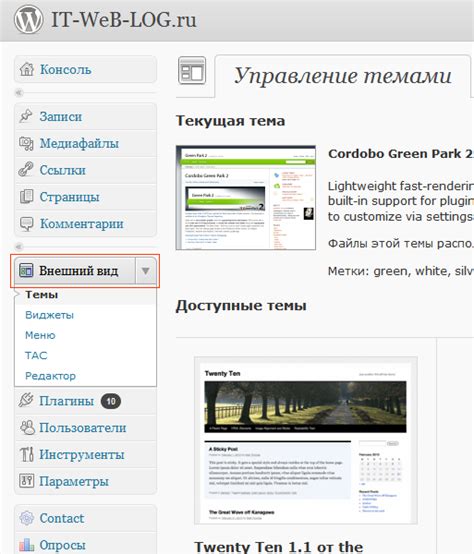
Если вы хотите установить тему для Google Chrome, которую вы нашли в интернете, следуйте этим простым инструкциям:
1. Скачайте тему
Посетите сайт, где нашли нужную тему для Chrome. Темы обычно бесплатны для загрузки. Найдите кнопку "Скачать" или "Download", чтобы начать загрузку.
2. Откройте меню настроек
Откройте Chrome и нажмите на значок с тремя точками в правом верхнем углу. Выберите "Настройки" в выпадающем меню.
3. Перейдите в раздел "Внешний вид"
Выберите раздел "Внешний вид" в левой части окна настроек.
4. Нажмите на кнопку "Перейти к темам"
На странице "Внешний вид" найдите и нажмите на кнопку "Перейти к темам".
5. Загрузите тему
В Chrome веб-магазине найдите кнопку "Загрузить тему", выберите файл с темой на компьютере.
6. Подтвердите установку
После выбора файла Chrome попросит подтвердить установку. Нажмите "Добавить" или "Установить".
Теперь установлена новая тема для Google Chrome! Можете продолжить просмотр страниц с новым оформлением.